Wix Mobile Apps: Mağaza Kayıt Açıklamaları Oluşturma
5 dk.
Kendi mobil uygulamanızın Apple App Store ve Google Play Store'da sergilendiği sayfalar için açıklamalar oluşturun. Keşfedilebilirliğinizi artırmaya yönelik bu açıklamalar, uygulamanın adı, açıklaması, simgesi, ekran görüntüleri ve anahtar kelimeler gibi önemli bilgileri içerir. Bilgi ekledikçe gerçek zamanlı olarak güncellenen sağdaki önizleme ekranından mağaza kaydınızın görünümünü takip edebilirsiniz.
Google Play ve Apple App Store'a mağaza kayıt bilgilerinizi ekleme
Apple App Store ve Google Play Store'da kendi mobil uygulamanız için mağaza kayıtları oluşturarak uygulamanızın işlevselliğini, avantajlarını ve önemli bilgilerini sergileyin. İlk kurulum aşamasında ayarladığınız uygulama adı ve simgesi varsayılan olarak görünse de daha sonra istediğiniz zaman güncelleyebilirsiniz.
Not:
Google veya Apple mağaza kayıt bilgilerinizi ilk kez doldururken adımlar halinde ilerleyen bir süreçten geçersiniz. Bu adımları tamamladıktan sonra istediğiniz zaman geri dönerek bilgileri düzenleyebilirsiniz. Diğer platform için giriş kaydı oluştururken veya güncelleme yaparken mağaza kaydınız ayrı bir formda görünür ve önceki kaydınızdaki bilgileri içerir.
Google Play ve Apple App Store'a mağaza kayıt bilgilerinizi eklemek için:
- Sitenizin kontrol panelindeki Mobil Uygulama sekmesine gidin.
- Kendi mobil uygulamanız sekmesine veya kendi mobil uygulamanızın adının bulunduğu sekmeye tıklayın.
- Sayfayı aşağı kaydırın ve Mağaza Kayıtları başlığına tıklayın.
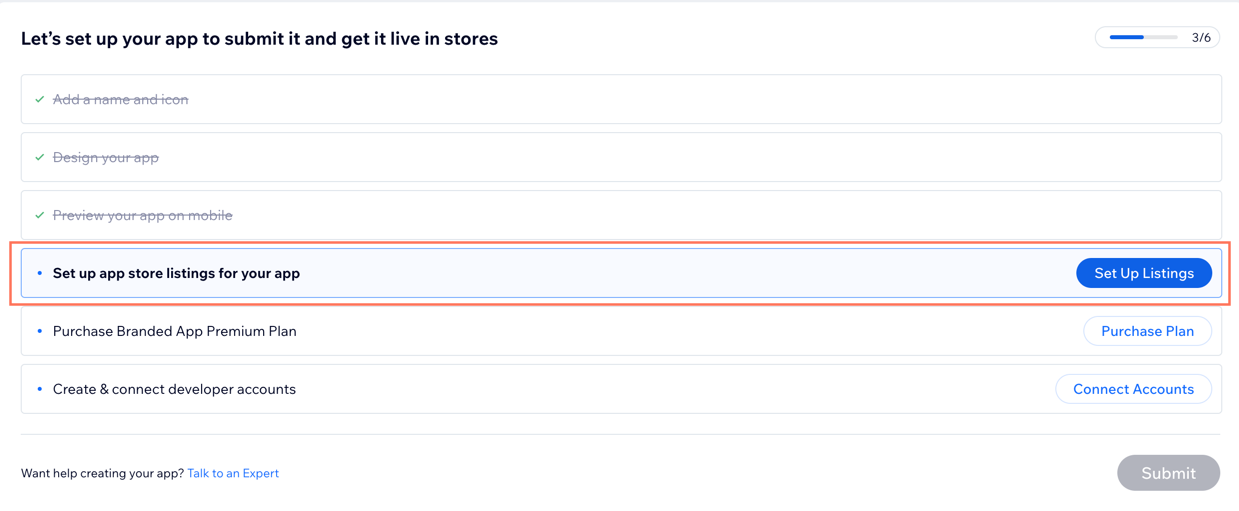
- İlk oluşturmak istediğiniz mağaza kaydını seçin: Google Play veya Apple App Store
- Üyelerin uygulama mağazasında görecekleri bir ad ve simge ekleyin.
İpucu: Uygulama adınızın kullanılabilir olup olmadığını görmek için Müsaitliği Kontrol Et'e tıklayın. - İleri'ye tıklayın.
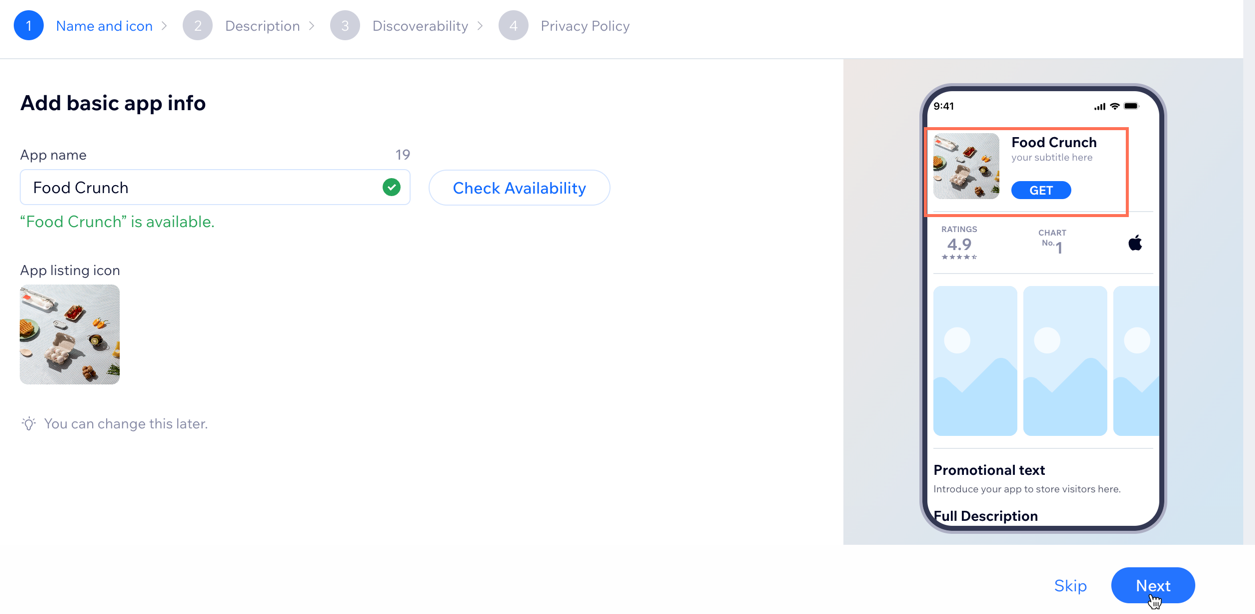
- Uygulamanız hakkında kısa bir tanıtım metni girin, ardından uygulamanızın temel özelliklerini ve işlevlerini detaylı şekilde açıklayın.
- İleri'ye tıklayın.
- Üyelerin uygulamanızı uygulama mağazalarında bulmasına yardımcı olmak için keşfedilebilirlik bilgileri ekleyin. Mağazaya bağlı olarak aşağıdaki adımları takip edin:
Google Play Store
Apple App Store
10. Gizlilik ve destek bilgilerinizi ekleyin. Mağazaya bağlı olarak aşağıdaki adımları takip edin:
Google Play Store
Apple App Store
SSS
Mağaza kayıtlarınız hakkında daha fazla bilgi edinmek için aşağıdaki sorulara tıklayın.
Uygulamamı yayınladıktan sonra adını ve simgesini değiştirebilir miyim?
Uygulamam için doğru anahtar kelimeleri ve etiketleri nasıl belirleyebilirim?
Uygulamam için en doğru kategorileri nasıl seçerim?
Tanıtım metni ile uygulama açıklaması arasındaki fark nedir?
Aynı uygulama kayıt bilgilerini hem Google Play hem de Apple App Store için kullanabilir miyim?
Uygulama kaydını göndermeden önce önizleyebilir miyim?
Gizlilik politikası URL'sinde nelere dikkat etmeliyim?
Destek URL'si nedir ve ne işe yarar?
Pazarlama URL'si girmek zorunda mıyım?
Uygulama kaydımı ne sıklıkta güncellemeliyim?



